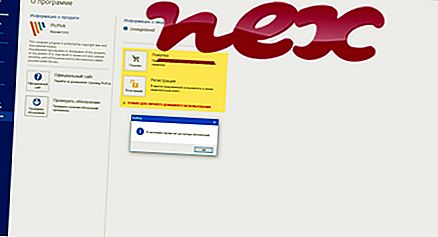Процесът, известен като LANDesk Software Monitor или LANDESK Software Monitor, принадлежи на софтуера LANDesk® Software Monitoring Service или LANDESK Software или LANDesk Software от LANDESK Software, Inc. и неговите филиали или LANDesk Software (www.landesk.com) или LANDesk Software, Inc. и неговите филиали.
Описание: SoftMon.exe не е от съществено значение за операционната система Windows и причинява сравнително малко проблеми. SoftMon.exe се намира в подпапка на "C: \ Program Files (x86)" - главно C: \ Program Files (x86) \ LANDesk \ LDClient \ . Известните размери на файлове в Windows 10/8/7 / XP са 639, 464 байта (33% от всички събития), 385, 024 байта или 681, 128 байта. Това е услуга, а името на услугата е Softmon. Услугата следи използването на приложението.
Файлът не е основен файл на Windows. Програмата не се вижда. Файлът SoftMon.exe е подписан от Verisign файл. Файлът има цифров подпис. SoftMon.exe е в състояние да се скрие, да следи приложенията и да манипулира други програми. Следователно рейтингът на техническата сигурност е 30% опасен ; обаче трябва да прочетете и потребителските отзиви.
Важно: Някои злонамерен софтуер се маскира като SoftMon.exe, особено когато се намира в папката C: \ Windows или C: \ Windows \ System32. Ето защо трябва да проверите процеса на SoftMon.exe на вашия компютър, за да видите дали това е заплаха. Препоръчваме мениджър на задачи за сигурност за проверка на сигурността на вашия компютър. Това беше един от най- добрите снимки за изтегляне на The Washington Post и PC World .
Чистият и подреден компютър е основното изискване за избягване на проблеми с SoftMon. Това означава да стартирате сканиране за злонамерен софтуер, да почистите вашия твърд диск с помощта на 1 cleanmgr и 2 sfc / scannow, 3 деинсталиране на програми, които вече не се нуждаете, проверка за програми за автоматично стартиране (с използване на 4 msconfig) и активиране на автоматичното актуализиране на Windows 5. Винаги не забравяйте да извършвате периодично архивиране или поне да задавате точки за възстановяване.
Ако изпитате действителен проблем, опитайте се да си припомните последното нещо, което сте направили или последното, което сте инсталирали преди проблема да се появи за първи път. Използвайте командата 6 resmon, за да идентифицирате процесите, които причиняват вашия проблем. Дори за сериозни проблеми, вместо да преинсталирате Windows, по-добре е да поправите вашата инсталация или, за Windows 8 и по-нови версии, изпълнете командата 7 DISM.exe / Online / Cleanup-image / Restorehealth. Това ви позволява да поправите операционната система без загуба на данни.
За да ви помогнат да анализирате процеса на SoftMon.exe на вашия компютър, следните програми се оказаха полезни: Security Task Manager показва всички изпълнявани задачи на Windows, включително вградени скрити процеси, като мониторинг на клавиатурата и браузъра или записи на Autostart. Уникален рейтинг на риска за сигурността показва вероятността процесът да бъде потенциален шпионски софтуер, злонамерен софтуер или троянски компютър. B Malwarebytes Anti-Malware открива и премахва спящия шпионски софтуер, рекламен софтуер, троянски програми, кейлоггери, зловреден софтуер и тракери от вашия твърд диск.
Свързан файл:
конзола cv.exe 1 на екрана (x64) .exe deskscapes64.exe SoftMon.exe carport.exe gamedrvr.exe torrentex.exe dssagent.exe updateter26276.exe ceepwrsvc.exe diskperfm.exe